
Tig est une interface en mode texte pour git. Il sert principalement de navigateur de référentiel Git. Écrit sous la forme d'une interface texte basée sur ncurses, il peut également aider à mettre en scène les changements pour la validation au niveau du bloc. Lorsque l'entrée est fournie via le stdin, tig passe en mode Pager. Tig fonctionne sous Linux, macOS et Windows.
Dans ce tutoriel, nous apprenons à installer Tig sur Ubuntu 20.04 .
Caractéristiques
- Parcourt les commits dans la branche actuelle
- Affiche les commits pour une ou plusieurs branches spécifiques
- Compare deux branches
- Aide à voir les modifications pour un seul fichier
- Affiche la liste des réserves
- Affiche les références des branches, balises et télécommandes
Installer tig sur Ubuntu
Commencez par mettre à jour le système, exécutez :
sudo apt update
Pour installer tig sur ubuntu, exécutez :
sudo apt install tig
Comment utiliser tig
L'utilitaire tig est très simple. Pour afficher la liste des commits sur la branche en cours, tapez :
tig
Une fenêtre interactive apparaît, affichant chaque commit. Les touches fléchées vers le haut et vers le bas peuvent aider à les parcourir.
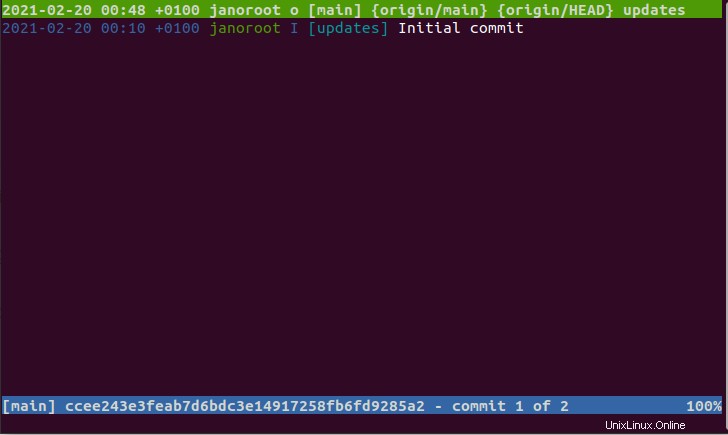
Pour obtenir des détails sur un commit, sélectionnez-le et appuyez sur Entrée .
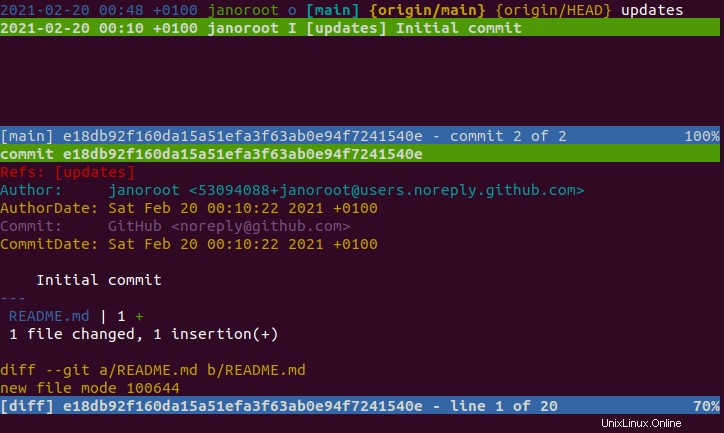
Pour afficher les commits d'une autre branche, tapez :
tig updates
Dans la commande ci-dessus, le nom de la branche est updates .
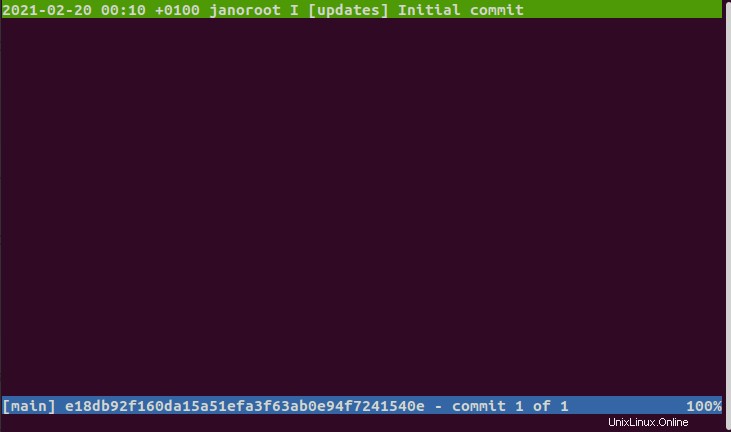
Pour connaître les différences entre deux branches, tapez :
tig updates..main
La commande ci-dessus compare deux branches updates , et main .

Pour afficher les modifications d'un seul fichier, saisissez :
tig -- README
Dans ce cas, le fichier est README.
Pour afficher les révisions entre deux dates pour un fichier spécifique, tapez :
tig --after="2021-01-01" --before="2021-01-17" README
Pour utiliser tig comme un utilitaire grep de type Unix, tapez :
tig grep -p Beginner
Après le -p flag, le texte que vous souhaitez rechercher doit être placé. Dans ce cas, la commande recherche dans tout le référentiel les fichiers contenant le mot Débutant.
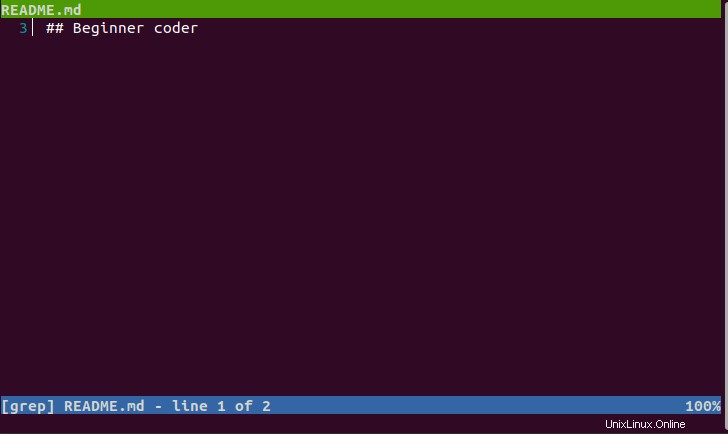
Pour afficher les références :
tig refs
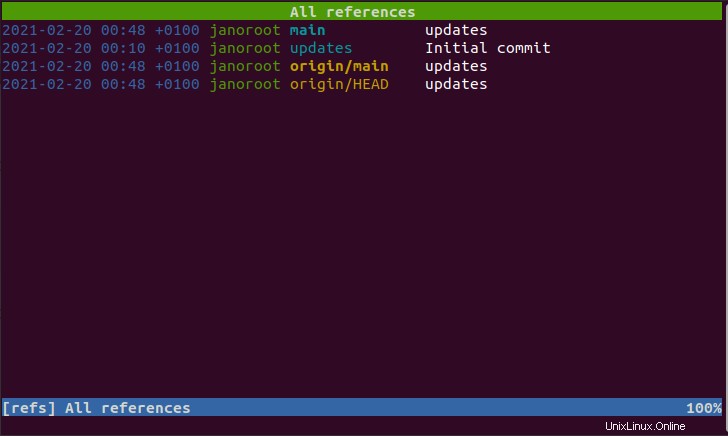
Pour afficher la liste des caches, tapez :
tig stash
Mettre tig dans Téléavertisseur mode, tapez :
git status | tig

La commande ci-dessus dirige le sortie comme stdin vers tig.
Comment mettre à jour tig
Pour mettre à jour le type de dépôt officiel :
sudo apt update
Pour mettre à jour tig vers la dernière version, tapez :
sudo apt get --only-upgrade install tig
Comment désinstaller tig
Pour supprimer complètement tig de votre machine Ubuntu, tapez :
sudo apt remove tig -y
Réflexions finales
Grâce à cet article, vous avez appris à utiliser tig à travers des exemples pratiques et faciles à suivre. Parfaitement adapté comme navigateur pour votre référentiel git, c'est un outil très utile lorsqu'il s'agit de collecter des informations sur les commits de code.